Iklan
Ketika Anda mempertimbangkan versi Windows, Anda mungkin memikirkan edisi Home atau Pro. Meskipun ini memang berbeda, ada faktor lain yang memisahkan versi Windows: Apakah sistem 32-bit atau 64-bit?
Anda mungkin pernah mendengar istilah 32-bit dan 64-bit dilemparkan, tetapi tidak pernah benar-benar memahaminya. Mari kita lihat dari mana sebutan ini berasal, dan apa artinya bagi pengalaman komputasi Anda.
Apa yang Membuat Komputer 32 atau 64-Bit?
Apakah arsitektur komputer Anda 32-bit atau 64-bit tergantung pada prosesor (CPU) di dalam komputer Anda. Mayoritas prosesor komputer termasuk dalam salah satu dari dua kategori ini, dengan 64-bit menggantikan 32-bit selama beberapa tahun terakhir. Prosesor 64-bit secara eksponensial lebih kuat daripada prosesor 32-bit karena mereka dapat menampung dan memproses lebih banyak informasi.
Untuk memahami besarnya perbedaan antara 32-bit dan 64-bit, Anda harus memahami sedikit tentang penghitungan dalam biner. Tidak seperti sistem desimal kami, yang memiliki sepuluh digit per tempat, biner hanya memiliki dua: 0 atau 1.
Dengan demikian, nomor 32-bit memiliki 2 ^ 32 kemungkinan alamat, atau 4.294.967.296. Sebaliknya, kapasitas nomor 64-bit adalah 2 ^ 64, atau 18.446.744.073.709.551.616. Membandingkan ~ 4 miliar byte (sekitar 4 gigabytes) hingga ~ 18 quintillion byte (sekitar 18 miliar gigabyte atau 16 exabytes) menunjukkan perbedaan yang sangat besar.
Kamu bisa pilih antara Windows versi 32-bit dan 64-bit Cara Memilih Sistem Operasi Windows 32-bit & 64-bitKetika Anda menginstal Windows, Anda dapat memilih versi sistem operasi 32-bit dan 64-bit. Kami membantu Anda memilih versi yang tepat untuk Anda. Baca lebih banyak yang disediakan Microsoft ketika Anda mengunduh dan menginstalnya.
Bagaimana Windows Berbeda Antara 32-Bit dan 64-Bit
Jika Anda menggunakan prosesor 64-bit, Anda juga perlu menggunakan versi Windows 64-bit untuk memanfaatkannya. Windows versi 32-bit bekerja pada prosesor 64-bit, tetapi tidak dapat menggunakan daya ekstra.
Anda tidak dapat menginstal versi Windows 64-bit pada prosesor 32-bit. Namun, Windows 64-bit kompatibel dengan perangkat lunak 32-bit, seperti yang akan kita diskusikan.
Ada dua tempat utama Anda akan melihat perbedaan antara 32-bit dan 64-bit di Windows. Salah satunya adalah bahwa versi Windows 32-bit hanya dapat memanfaatkan hingga 4GB RAM (atau kurang). Jadi, jika Anda memiliki 16GB RAM di komputer Anda, tetapi itu menjalankan Windows 32-bit, itu sebenarnya tidak akan menggunakan lebih dari 4GB.
Tempat lain yang akan Anda temukan perbedaannya adalah File program map. Pada Windows versi 32-bit, aplikasi hanya akan dipasang File program map. Sistem 64-bit memiliki tambahan File Program (x86) folder untuk perangkat lunak 32-bit. Ini karena menulis perangkat lunak untuk arsitektur 32-bit sangat berbeda dengan menulisnya untuk sistem 64-bit.

Ketika program ingin mengambil beberapa informasi yang dibagikan, seperti DLL, mereka perlu mencari yang benar File program direktori. Inilah sebabnya mengapa Windows memisahkan mereka. Program 32-bit tidak tahu apa yang harus dilakukan dengan DLL 64-bit.
Perhatikan bahwa pada Windows, 32-bit disebut sebagai x86, dan 64-bit disebut x64.
Versi Windows kuno, seperti Windows 3.1, menjalankan perangkat lunak 16-bit. Windows versi 32-bit kompatibel dengan program warisan ini. Namun, jika Anda memiliki mesin 64-bit, Anda tidak dapat menjalankan perangkat lunak 16-bit kuno Mengapa Sistem Operasi 64-Bit Tidak Dapat Menjalankan Aplikasi 16-Bit?Mengapa komputer 64-bit Anda tidak dapat menjalankan aplikasi 16-bit lama Anda? Inilah sebabnya, ditambah beberapa solusi yang dapat Anda gunakan. Baca lebih banyak . Anda harus beralih untuk meniru sistem operasi 32-bit.
Selain itu, Windows 64-bit membutuhkan driver perangkat 64-bit. Jika Anda memiliki printer lama atau sesuatu yang hanya menawarkan driver 32-bit, itu tidak akan berfungsi pada sistem 64-bit modern Anda.
Perbedaan Antara Program 32-Bit dan 64-Bit
Ketika Anda menginstal perangkat lunak, itu bervariasi menurut vendor apakah Anda mendapatkan versi 32-bit atau 64-bit. Beberapa pengembang hanya menyediakan versi 32-bit, kadang-kadang mereka membiarkan Anda memilih, dan yang lain secara otomatis menginstal versi yang tepat untuk Anda.
Jika Anda menjalankan versi Windows 64-bit, Anda harus menginstal versi perangkat lunak 64-bit kapan pun Anda bisa. Tapi jangan khawatir jika vendor tidak menawarkan versi 64-bit, karena edisi 32-bit akan berfungsi dengan baik.
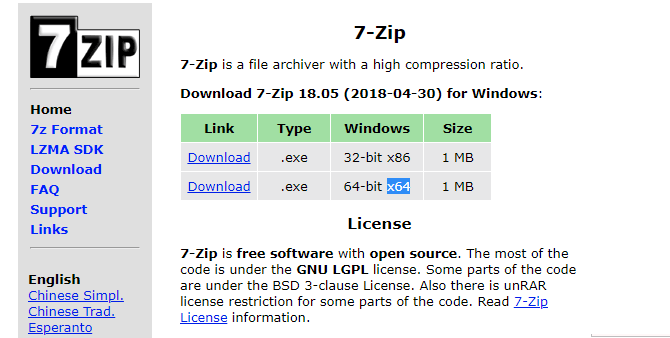
Program versi 64-bit mungkin tidak akan membuat Anda terkejut dengan peningkatan kecepatan. Namun, mereka mengambil keuntungan dari peningkatan keamanan arsitektur 64-bit dan dapat memanfaatkan lebih dari 4GB RAM sekaligus. Dengan demikian mereka seringkali lebih stabil dan efisien daripada rekan 32-bit mereka.
Perhatikan tautan seperti Versi atau Edisi pada halaman unduhan vendor untuk melihat apakah mereka menawarkan versi 64-bit. Karena perangkat lunak 32-bit berfungsi pada setiap sistem, maka dapat dipahami sebagai default untuk beberapa vendor.
Tentu saja, jika Anda menggunakan sistem 32-bit, hanya perangkat lunak 32-bit yang akan bekerja untuk Anda. Untuk lebih lanjut, lihat caranya jalankan perangkat lunak yang sangat tua di PC 64-bit Cara Menjalankan Perangkat Lunak yang Lama di PC 64-Bit: 6 MetodeKompatibilitas mundur Windows memudar dengan setiap kemajuan. Inilah cara Anda dapat menjalankan program 16-bit pada Windows 64-bit Anda. Baca lebih banyak .
Apakah saya Menjalankan Windows 64-Bit atau 32-Bit?
Sekarang kita telah membahas perbedaan antara versi Windows 32 dan 64-bit, kita dapat mengetahui versi mana yang Anda gunakan.
Pada Windows 10, klik kanan tombol Start dan pilih Sistem. Anda juga dapat menelusuri Pengaturan> Sistem> Tentang. Di sini, Anda akan melihat a Spesifikasi perangkat tajuk.
Di samping Tipe sistem, Windows mencantumkan apakah instalasi Anda 32 atau 64-bit, ditambah arsitektur prosesor Anda.
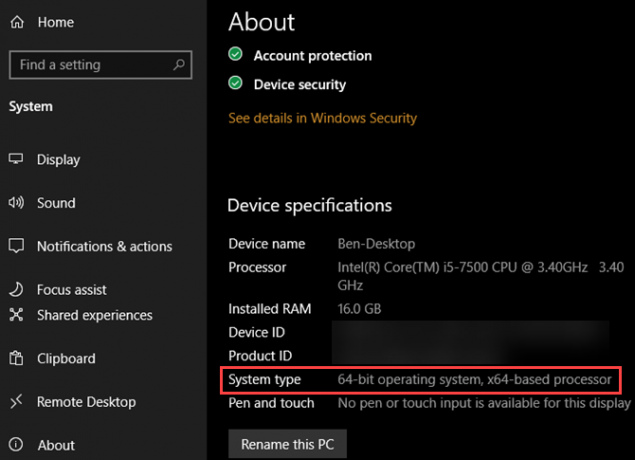
Di Windows 7 dan sebelumnya, klik kanan Komputer di Start Menu dan pilih Properti. Menggunakan Menangkan + Jeda pintas untuk membuka menu ini di versi Windows apa pun. Anda akan melihat Tipe sistem entri dengan arsitektur OS dan CPU Anda.

Kedua panel juga daftar Anda RAM yang diinstal sini. Pada sistem 32-bit, ini akan mencatat sesuatu seperti 4GB dapat digunakan jika Anda memiliki lebih dari 4GB diinstal.
Bisakah saya Upgrade Windows 32-Bit ke Windows 64-Bit?
Ukuran bit prosesor dan sistem operasi Anda harus cocok. Tetapi jika tidak, Anda mungkin dapat meningkatkan. Jika Anda menjalankan Windows 10 versi 32-bit pada prosesor 64-bit, Anda dapat mengikuti panduan kami untuk meningkatkan ke Windows 64-bit Cara Meningkatkan dari 32-Bit ke 64-Bit di Windows 10Apakah instalasi Windows 10 Anda terbatas pada 3,75 GB RAM karena itu adalah versi 32-bit? Kami menunjukkan kepada Anda cara meningkatkan ke 64-bit, sehingga Anda akhirnya dapat menikmati fitur dan kinerja canggih. Baca lebih banyak .
Mereka yang menjalankan versi Windows 32-bit pada prosesor 32-bit tidak dapat memutakhirkan. Anda harus membeli mesin baru untuk memanfaatkan 64-bit. Setiap komputer yang layak diproduksi dalam beberapa tahun terakhir harus mencakup prosesor 64-bit dan Windows 64-bit.
Sekarang Anda Tahu Perbedaan 32-Bit dan 64-Bit
Komputasi 64-bit adalah standar baru, tetapi tidak selalu seperti ini. Sementara Windows XP menawarkan versi 64-bit, itu menyebabkan masalah kompatibilitas, jadi hanya sedikit orang yang menggunakannya. Penggunaan sistem 64-bit tidak menjadi terlalu populer hingga Windows 7, dan 64-bit adalah standar untuk Windows 10 saat ini.
RAM 4GB, yang merupakan jumlah yang tak terduga ketika CPU pertama kali dirancang, masih merupakan jumlah memori yang bisa diterapkan untuk penggunaan ringan. Namun, karena harga komponen terus turun, mesin low-end tetap mengirim dengan RAM lebih banyak. Akhirnya, ini akan membuat sistem 32-bit benar-benar usang.
Pada gilirannya, pengembang akan fokus pada pengembangan perangkat lunak 64-bit, yang akan menjadi standar untuk waktu yang sangat lama. Kami mungkin tidak akan mencapai batas maksimum RAM untuk beberapa waktu; hanya membayangkan apa yang bisa Anda lakukan dengan satu terabyte RAM 5 Hal Yang Dapat Anda Lakukan Dengan RAM 1TBRAM dapat menjadi hambatan kinerja Windows. Bayangkan Anda memiliki memori tidak terbatas, bagaimana hal itu mengubah cara Anda menggunakan komputer? Inilah eksperimen pemikiran. Baca lebih banyak !
Ben adalah Wakil Editor dan Manajer Pos Sponsor di MakeUseOf. Dia memegang gelar B.S. dalam Sistem Informasi Komputer dari Grove City College, di mana ia lulus Cum Laude dan dengan Honours di jurusannya. Dia menikmati membantu orang lain dan bersemangat tentang video game sebagai media.